4
results
for homelab
-
Schwierigkeitsgrad: Sehr sportlich
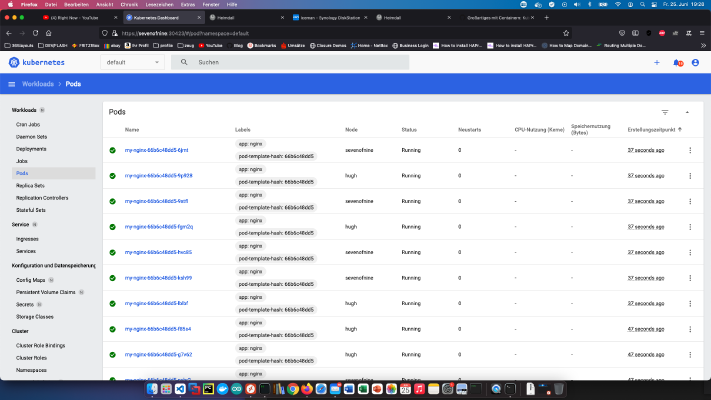 Setelah membuat cluster Kubernetes di tutorial Hal-hal hebat dengan kontainer: Kubenetes cluster dan penyimpanan NFS, saya ingin menginstal dasbor Kubernetes. Perintah ini berisi semua yang saya perlukan untuk proyek saya: x – + Terminal $ kubectl apply -f https://raw.githubusercontent.com/kubernetes/dashboard/v2.2.0/aio/deploy/recommended.yaml Karena layanan terkait tidak dapat diakses dari luar, simpul “.spec.type” masih harus diubah. x – + Terminal $ kubectl -n kube-system edit service kubernetes-dashboard --namespace=kubernetes-dashboard Node “.
Setelah membuat cluster Kubernetes di tutorial Hal-hal hebat dengan kontainer: Kubenetes cluster dan penyimpanan NFS, saya ingin menginstal dasbor Kubernetes. Perintah ini berisi semua yang saya perlukan untuk proyek saya: x – + Terminal $ kubectl apply -f https://raw.githubusercontent.com/kubernetes/dashboard/v2.2.0/aio/deploy/recommended.yaml Karena layanan terkait tidak dapat diakses dari luar, simpul “.spec.type” masih harus diubah. x – + Terminal $ kubectl -n kube-system edit service kubernetes-dashboard --namespace=kubernetes-dashboard Node “. -
Schwierigkeitsgrad: Nicht zu leicht und nicht zu schwer
 Setelah membuat klaster Kubernetes dalam tutorial Hal-hal hebat dengan kontainer: Kubenetes cluster dan penyimpanan NFS, sekarang saya ingin dapat menangani komputer-komputer ini melalui Ansible. Kunci baru diperlukan untuk ini: x – + Terminal $ ssh-keygen -b 4096 Menambahkan public key baru ke file “/home/pi/.ssh/authorised_keys” dari semua server (Server 1, Server 2, dan Server 3), dan juga, paket ini harus diinstal untuk Ansible: x – + Terminal $ sudo apt-get install -y ansible Setelah itu, Raspberry harus dimasukkan di file “/etc/ansible/hosts”:
Setelah membuat klaster Kubernetes dalam tutorial Hal-hal hebat dengan kontainer: Kubenetes cluster dan penyimpanan NFS, sekarang saya ingin dapat menangani komputer-komputer ini melalui Ansible. Kunci baru diperlukan untuk ini: x – + Terminal $ ssh-keygen -b 4096 Menambahkan public key baru ke file “/home/pi/.ssh/authorised_keys” dari semua server (Server 1, Server 2, dan Server 3), dan juga, paket ini harus diinstal untuk Ansible: x – + Terminal $ sudo apt-get install -y ansible Setelah itu, Raspberry harus dimasukkan di file “/etc/ansible/hosts”: -
Schwierigkeitsgrad: Sehr sportlich
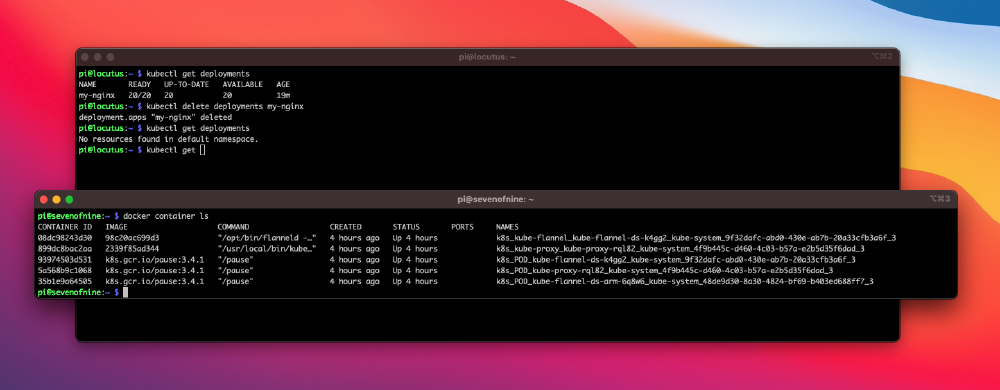 Hari ini saya menginstal cluster Kubenetes baru dan ada banyak hal yang harus dilakukan! Saya sudah memesan komponen-komponen ini untuk itu: 1x WDBU6Y0050BBK WD Elements portable 5TB: https://www.reichelt.de/wd-elements-portable-5tb-wdbu6y0050bbk-p270625.html? 3x kipas, ganda: https://www.reichelt.de/raspberry-pi-luefter-dual-rpi-fan-dual-p223618.html? 1x Raspberry 4 / 4GB Ram: https://www.reichelt.de/raspberry-pi-4-b-4x-1-5-ghz-4-gb-ram-wlan-bt-rasp-pi-4-b-4gb-p259920.html? 2x Raspberry 4 / 8GB Ram: https://www.reichelt.de/raspberry-pi-4-b-4x-1-5-ghz-8-gb-ram-wlan-bt-rasp-pi-4-b-8gb-p276923.html? 3x unit catu daya: https://www.reichelt.de/raspberry-pi-netzteil-5-1-v-3-0-a-usb-type-c-eu-stecker-s-rpi-ps-15w-bk-eu-p260010.html 1x Rackmount: https://amzn.to/3H8vOg7 1x 600 buah Dupont plug kit: https://amzn.to/3kcfYqQ 1x LED hijau dengan resistor seri: https://amzn.
Hari ini saya menginstal cluster Kubenetes baru dan ada banyak hal yang harus dilakukan! Saya sudah memesan komponen-komponen ini untuk itu: 1x WDBU6Y0050BBK WD Elements portable 5TB: https://www.reichelt.de/wd-elements-portable-5tb-wdbu6y0050bbk-p270625.html? 3x kipas, ganda: https://www.reichelt.de/raspberry-pi-luefter-dual-rpi-fan-dual-p223618.html? 1x Raspberry 4 / 4GB Ram: https://www.reichelt.de/raspberry-pi-4-b-4x-1-5-ghz-4-gb-ram-wlan-bt-rasp-pi-4-b-4gb-p259920.html? 2x Raspberry 4 / 8GB Ram: https://www.reichelt.de/raspberry-pi-4-b-4x-1-5-ghz-8-gb-ram-wlan-bt-rasp-pi-4-b-8gb-p276923.html? 3x unit catu daya: https://www.reichelt.de/raspberry-pi-netzteil-5-1-v-3-0-a-usb-type-c-eu-stecker-s-rpi-ps-15w-bk-eu-p260010.html 1x Rackmount: https://amzn.to/3H8vOg7 1x 600 buah Dupont plug kit: https://amzn.to/3kcfYqQ 1x LED hijau dengan resistor seri: https://amzn. -
Schwierigkeitsgrad: Sehr sportlich
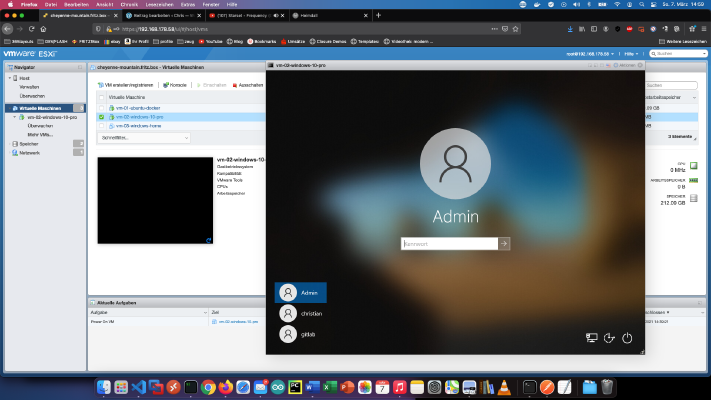 Dengan ESXi, “intel NUC” dapat dibagi menjadi sejumlah komputer. Dalam tutorial ini, saya menunjukkan bagaimana saya menginstal VMware ESXi pada NUC saya. Anda juga memerlukan stik USB 32GB. Saya membeli seluruh bundel dengan harga kurang dari 5 euro masing-masing dari Amazon. NUC-8I7BEH saya memiliki Ram HyperX Impact 2x 16GB, modul Samsung 970 EVO M2 1x 256GB, dan hard drive WD-RED 1TB 2,5 inci. Langkah 1: Temukan USB - Stick Perintah berikut ini menunjukkan semua drive: x – + Terminal $ diskutil list Di sini Anda bisa melihat bahwa stik USB saya memiliki pengidentifikasi “disk2”: Langkah 2: Siapkan sistem berkas Sekarang saya bisa menggunakan perintah berikut ini untuk menyiapkan sistem file: x – + Terminal $ $ diskutil eraseDisk MS-DOS "ESXI" MBR disk2 Setelah itu, saya juga melihat pengidentifikasi di Finder: Langkah 3: Keluarkan stik USB Saya menggunakan perintah “unmountDisk” untuk mengeluarkan volume: x – + Terminal $ $ diskutil unmountDisk /dev/disk2 Lihat: Langkah 4: Membuat tongkat yang bisa di-boot Sekarang kita masukkan perintah “sudo fdisk -e /dev/disk2” dan kemudian masukkan “f 1”, “write” dan “quit”, lihat: Langkah 5: Salin data Sekarang saya harus mengunduh ESXi-ISO: https://www.
Dengan ESXi, “intel NUC” dapat dibagi menjadi sejumlah komputer. Dalam tutorial ini, saya menunjukkan bagaimana saya menginstal VMware ESXi pada NUC saya. Anda juga memerlukan stik USB 32GB. Saya membeli seluruh bundel dengan harga kurang dari 5 euro masing-masing dari Amazon. NUC-8I7BEH saya memiliki Ram HyperX Impact 2x 16GB, modul Samsung 970 EVO M2 1x 256GB, dan hard drive WD-RED 1TB 2,5 inci. Langkah 1: Temukan USB - Stick Perintah berikut ini menunjukkan semua drive: x – + Terminal $ diskutil list Di sini Anda bisa melihat bahwa stik USB saya memiliki pengidentifikasi “disk2”: Langkah 2: Siapkan sistem berkas Sekarang saya bisa menggunakan perintah berikut ini untuk menyiapkan sistem file: x – + Terminal $ $ diskutil eraseDisk MS-DOS "ESXI" MBR disk2 Setelah itu, saya juga melihat pengidentifikasi di Finder: Langkah 3: Keluarkan stik USB Saya menggunakan perintah “unmountDisk” untuk mengeluarkan volume: x – + Terminal $ $ diskutil unmountDisk /dev/disk2 Lihat: Langkah 4: Membuat tongkat yang bisa di-boot Sekarang kita masukkan perintah “sudo fdisk -e /dev/disk2” dan kemudian masukkan “f 1”, “write” dan “quit”, lihat: Langkah 5: Salin data Sekarang saya harus mengunduh ESXi-ISO: https://www.